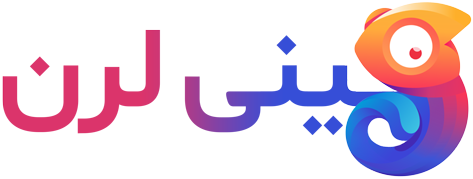آشنایی با تابع wp_get_image_editor() در وردپرس
سلام! امروز میخواهیم راجع به تابع wp_get_image_editor() در وردپرس صحبت کنیم. این تابع یکی از ابزارهای مفید و کاربردی در وردپرس است که به شما اجازه میدهد تصاویر را ویرایش کنید. به عبارتی، با استفاده از این تابع میتوانید تصاویر را برش بدهید، تغییر اندازه بدهید و یا حتی فیلترهای مختلفی بر روی آنها اعمال کنید.
وقتی که شما در وبسایت وردپرسی خود تصویری را بارگذاری میکنید، وردپرس بهطور خودکار نسخههای متفاوتی از آن تصویر را ایجاد میکند. ولی بعضی اوقات ممکن است بخواهید بیشتر از این تصویر استفاده کنید و تغییراتی در آن بدهید. اینجا است که تابع wp_get_image_editor() به کمک شما میآید.
این تابع در واقع یک شیء برای ویرایش تصویر را برمیگرداند و به شما امکان میدهد که از متدهای مختلف آن برای ویرایش تصویر استفاده کنید. همچنین این تابع به شما این امکان را میدهد که فرمتهای مختلف تصویری را نیز پشتیبانی کنید و با توجه به نوع تصویر خود، ویرایش مختصری بر روی آن انجام دهید.
بهطور کلی، استفاده از تابع wp_get_image_editor() بسیار آسان است و شما بهراحتی میتوانید آن را در پروژههای خود بهکار ببرید و تصاویری با کیفیت و جذاب خلق کنید. حالا بگذارید یک مثال عملی از این تابع را بررسی کنیم.
$image_editor = wp_get_image_editor( $image_path );
if ( ! is_wp_error( $image_editor ) ) {
$image_editor->resize( 800, 600, true );
$image_editor->save( $new_image_path );
}توضیحات کد
$image_editor = wp_get_image_editor( $image_path );
در این خط ما تابع wp_get_image_editor() را با مسیر تصویر $image_path فراخوانی میکنیم و شیء ویرایشگر تصویر را در متغیر $image_editor ذخیره میکنیم.
if ( ! is_wp_error( $image_editor ) ) {
در این قسمت چک میکنیم که آیا در ایجاد ویرایشگر تصویر خطایی وجود دارد یا نه. اگر خطایی وجود نداشته باشد، وارد بلاک بعدی میشویم.
$image_editor->resize( 800, 600, true );
در این خط تصویر را به ابعاد 800 در 600 پیکسل تغییر اندازه میدهیم. پارامتر سوم true به این معناست که تصویر بهصورت کات شده ذخیره میشود.
$image_editor->save( $new_image_path );
در نهایت تصویر ویرایش شده را در مسیر جدید $new_image_path ذخیره میکنیم.